学会这3个Excel实用技巧,效率提高不只一丢丢?

一、关闭多个工作簿
如果同时打开了多个工作簿,要关闭这些工作簿的话,你还在一个一个的单击只要按住Shift 键不放,然后单击任意一个工作簿的关闭按钮,就可以关闭所有工作簿了:
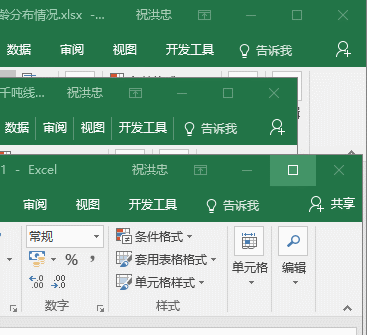
二、快速复制格式给其他图表
辛辛苦苦设置好一个图表效果,如何快速应用给另一个图表呢?
右键单击设置的图表,复制。然后单击要应用样式的图表,使用选择性粘贴就够了。
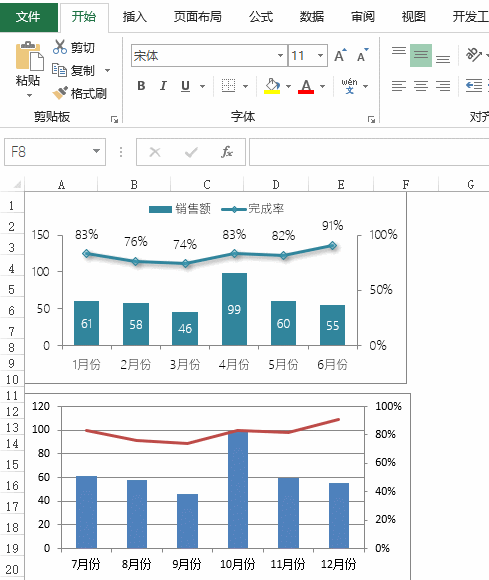
三、繁简一键转换
遇到繁简转换问题,如何来处理呢?
步骤1 右键单击任意选项卡→自定义功能区
步骤2 在弹出的【Excel选项】对话框中切换到【加载项】
步骤3 选择【COM加载项】→【转到】,然后在对话框中勾选【中文转换加载项】
步骤4 选中数据区域,依次单击【审阅】→【简转繁】,OK。
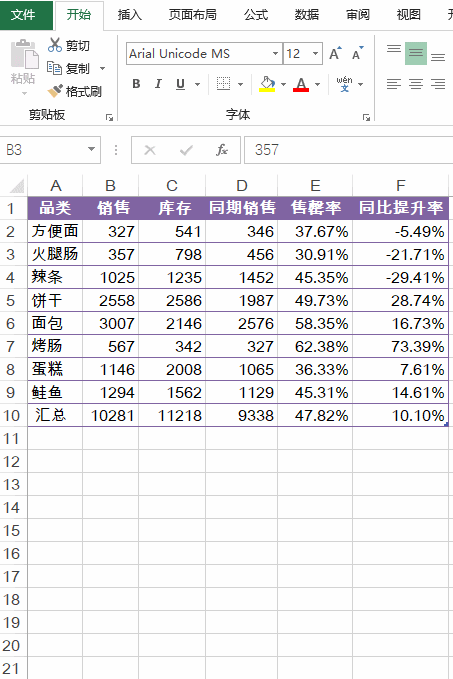
以上就是Excel3个可提高工作效率的实用技巧操作方法,你学会了吗?







